Како бежично синхронизовати свој Виндовс Пхоне 7 са Зуне-ом
Мобиле Виндовс Пхоне / / March 19, 2020
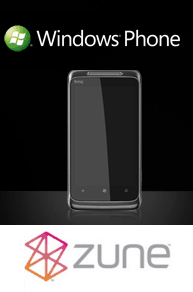 Мрзим укључивање телефона. Нажалост, то је једини начин на који можете да синхронизујете нову музику, подкастове и видео записе. То јест, све док Зуне није увео бежичну синхронизацију за Виндовс Пхоне 7.
Мрзим укључивање телефона. Нажалост, то је једини начин на који можете да синхронизујете нову музику, подкастове и видео записе. То јест, све док Зуне није увео бежичну синхронизацију за Виндовс Пхоне 7.
Ова живахна функција користи бежичну мрежу вашег дома за аутоматску синхронизацију песама из ваше колекције Зуне са Виндовс Пхоне 7. Са бежичном синхронизацијом можете да превучете и испустите садржај на телефон и да га тихо синхронизујете преко ВиФи-а следећи пут када га укључите у напајање наизменичном струјом. Нема више УСБ каблова! Ево како то учинити:
Постављање бежичне синхронизације у Зуне-у
Први корак
Инсталирајте Зуне, повежите свој Виндовс Пхоне 7 или Зуне ХД и подесите га са рачунаром.
Корак други
Ако већ нисте на својој резиме страници Виндовс Пхоне 7, Кликните на икона вашег уређаја у доњем левом углу
Кликните на Погледајте опције синхронизације. Проверите да ли је ваш уређај повезан са рачунаром преко УСБ кабла.
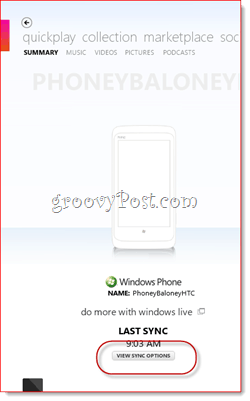
Трећи корак
У Телефон таб, Кликните на Опције синхронизације. Изаберите
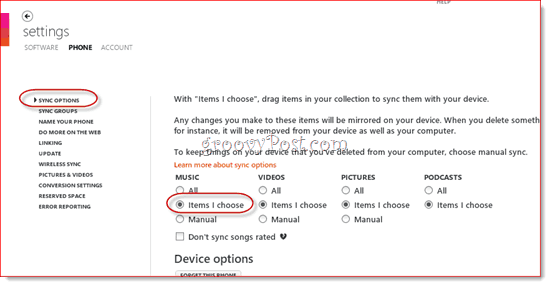
Не заборавите Кликните на ок да сачувате своје измене.
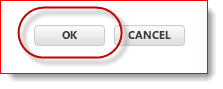
Корак четврти
Врате у Опције синхронизације. У Телефон таб, Кликните наБежична синхронизација. Проверите да ли су и рачунар и телефон повезани на исту бежичну мрежу. Можете одабрати бежичну мрежу на свом телефону тако што ћете ући у Подешавања> Систем мени. Када се успешно повежете, мрежа ће се приказати поред Статус: у Зуне.
Кликните на Подесите бежичну синхронизацију.
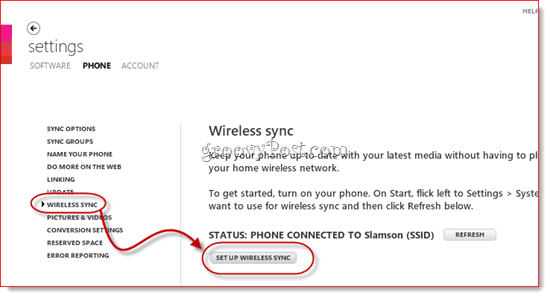
Корак пети
Потврдите мрежу коју желите да користите за бежичну синхронизацију. Не би требало овде ништа да мењате, само Кликните на Следећи.
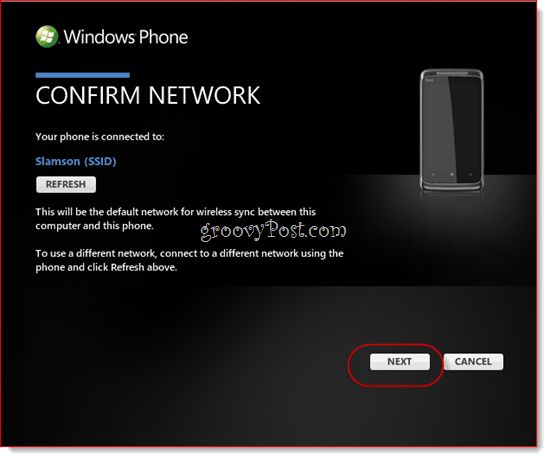
Корак шести
Кликните на да када то затражи контрола корисничких налога.
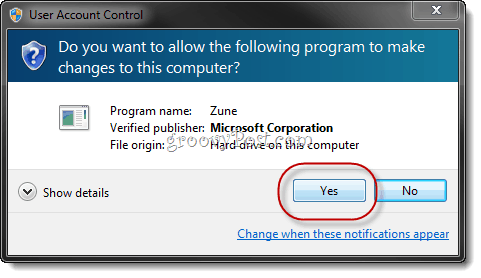
Бежична синхронизација сада ће бити постављена. Кликните на Готово.
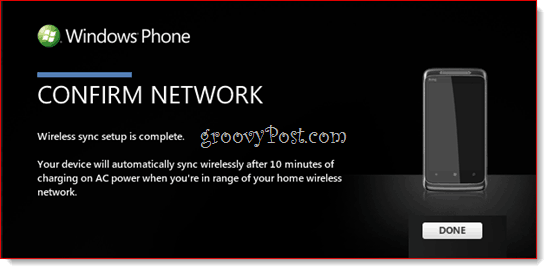
Сада можете да прекинете везу вашег Виндовс Пхоне 7 са рачунара.
Бежична синхронизација песама и видео записа на ваш Виндовс Пхоне 7
Први корак
Повежите свој Виндовс Пхоне 7 са напајањем наизменичном струјом. Важно: Ово мора бити зидни адаптер. Бежична синхронизација неће радити ако је укључена путем УСБ-а или у ауто пуњач. Такође, ваша батерија има средњу напуњеност (пола иконе батерије).

Корак други
Покрените Зуне и Кликните наКолекција.
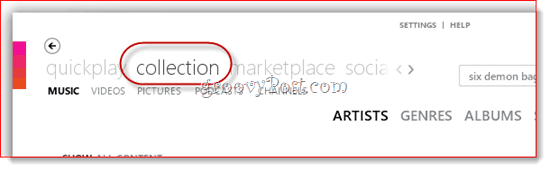
Трећи корак
Превуците и испустите песме или албуме на икону телефона у доњем левом углу.
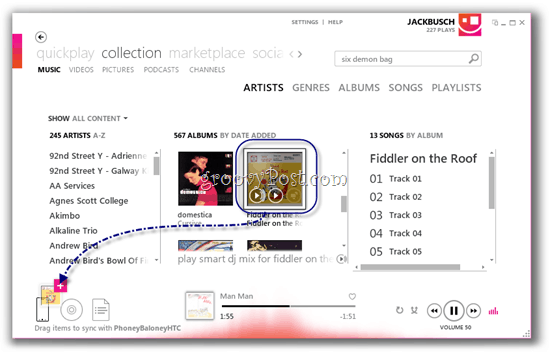
Корак четврти
Оставите свој Виндовс Пхоне 7 или Зуне повезан наизменичну струју без интеракције са телефоном. Позадинско осветљење мора бити искључено и не може се пуштати музика или видео. Можда ће потрајати 15 минута да бежична синхронизација започне. Синхронизација ће почети аутоматски, чак и ако је Зуне затворен. Икона вашег телефона ће анимирати и видећете напредак синхронизације када синхронизација почне.
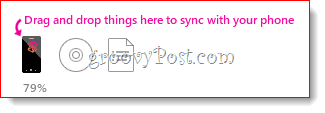
То је све. Ако имате проблема, обавезно одлучите да када се повежете на бежичну мрежу на рачунару Кућа мрежа, а не радно или јавно. Из безбедносних разлога бежична синхронизација ће радити само на кућним ВиФи мрежама. Такође, тренутно не постоји начин да се ручно синхронизује или синкронизира без напајања наизменичном струјом. То је зато што Виндовс Пхоне 7 аутоматски онемогућује ВиФи везу кад год се не користи и не пуни како би се очувала потрошња батерије.



